Содержание
Требования для публикации приложений в AppStore и Google Play в 2021
Google Play и Apple App Store на сегодняшний день являются двумя крупнейшими платформами для распространения и продвижения приложений.
Не важно: разрабатываете вы приложение самостоятельно, заказываете у профессиональных разработчиков или создаете приложение с помощью no-code инструментов, процесс публикации приложений в магазины происходит для всех одинаково. И важно соблюсти некоторые требование, чтобы ваше приложение успешно прошло модерацию и было опубликовано.
Чтобы избежать каких-либо проблем и возможных отказов в публикации вашего приложения, мы составили список требований, которые необходимо соблюдать для успешной публикации приложения в каждый из сторов.
Google Play Store
Google Play остается основной платформой для распространения приложения для Android, хотя существует множество других альтернативных магазинов.
Чтобы опубликовать и дать возможность пользователям Android загружать и использовать ваше приложение на своих смартфонах и планшетах, вы должны выполнить следующие действия и убедиться, что ваше приложение соответствует требованиям.
Шаг 1: Создайте Google Developer Account
Создайте Google Developer Account. Во время регистрации необходимо оплатить взнос в размере 25$, после чего вам будет доступна публикация приложений в магазин.
Шаг 2: Заполните данные о вашем приложении
Введите название и описание вашего приложения. Название должно быть уникальным и отражать суть вашего приложения.
Рекомендуемая длина текстов:
- название приложения: не более 30 символов;
- короткое описание: не более 80 символов;
- полное описание не более 4000 символов.
Шаг 3: Загрузите маркетинговые материалы
- Иконку приложения: 512×512 пикселей, формат 32-битный PNG, с альфа-каналом, допустимый вес: 1024 КБ.
- Загрузите от 2 до 8 скриншотов вашего приложения: от 320 px до 3840 px при соотношении сторон не более 2:1. Формат JPG или 24-битный PNG без альфа-канала. Для того, чтобы сделать красивые скриншоты прямо с экрана воспользуйтесь приложением Clean Status Bar.

- Загрузите рекламный баннер: 1024х500 пикселей, JPEG или 24-битный PNG (без альфа-канала). Это необходимо для размещения в Google Play, это первое, что видят пользователи, открывая страницу вашего приложения в сторе.
Важно: Если ваше приложение доступно для планшетов, загрузите дополнительные скриншоты для них.
Совет: площадка Google Play полна различных приложений. Конкуренция серьезная, поскольку в каждой категории есть не менее 100 приложений. Убедитесь, что визуальные элементы и контентная часть привлекают внимание пользователей.
Шаг 4: Политика конфиденциальности и общая информация
- Установите возрастное ограничение. Для этого войдите в Google Play Developer Console и заполните специальную анкету для каждого из своих приложений. Программы, которым не присвоено ограничение, могут быть заблокированы для отдельных пользователей или стран.
- Добавьте политику конфиденциальности, чтобы рассказать, как вы обращаетесь с конфиденциальными данными пользователей и устройств.

Шаг 5: Загрузите файл вашего приложения
Загрузите файл вашего приложения в формате APK (.apk) или ABB (.abb). Это необходимо для запуска вашего приложения на устройстве Android. С августа 2021, Google начал переходить на AВВ, так как этот формат меньше на 15% и его можно загружать быстрее. Скоро ABB станет основным форматом и полностью заменит APK.
Шаг 6: Модерация
Теперь просто нужно подождать. Если ваше приложение пройдет модерацию, то оно станет доступным в Google Play Store в течение нескольких часов до нескольких дней.
Причины отказа со стороны Google Play
- Запрещённый контент. Ваше приложение не будет одобрено, если оно содержит неприемлемый контент, связанный с насилием, домогательствами, незаконными действиями и явным хейтом, которые потенциально могут подвергнуть опасности детей или угрожать обычным пользователям.
- Украденная интеллектуальная собственность. Ваше приложение будет удалено, если вы укажете или скопируете какой-либо бренд, который вам не принадлежит.

- Проблемы безопасности и конфиденциальности. Google стремится защищать конфиденциальность пользователей. Если будет обнаружено преднамеренное злоупотребление личными данными пользователя — ваше приложение будет строго запрещено.
- Не соблюдается закон о защите конфиденциальности детей в Интернете (англ. COPPA).
- Правила выставления счетов не соблюдаются. Включив монетизацию в свое приложение, обязательно укажите все расходы в описании.
- Реклама не соответствует всем правилам Google.
- Нарушенная функциональность. Некачественные приложения с множественными сбоями и зависаниями, которые блокируют взаимодействие с пользователем, запрещены в Play Store.
Apple App Store
Когда дело доходит до публикации, Apple довольно придирчив и делает процесс публикации вашего приложения намного сложнее, чем Google. Тем не менее, вы по-прежнему можете сделать ваше приложение доступным для пользователей IOS.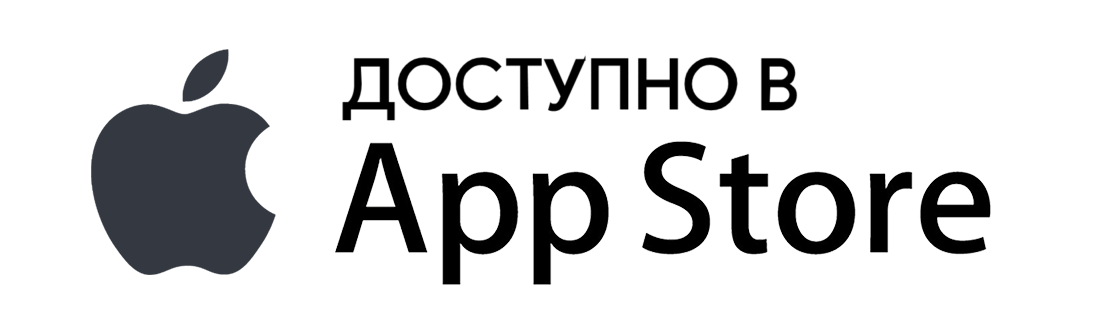
Вот как выглядит публикация iOS приложения в App Store в 2021 году.
Шаг 1: Apple Developer Portal
Как и в Google Play Store, вам необходимо создать учетную запись разработчика Apple и оплатить регистрационный сбор в размере 100$. Однако, вам нужно будет создать еще несколько дополнительных элементов, таких как сертификат распространения (Distribution Certificate), и настроить свой идентификатор приложения (App ID).
Шаг 2: Заполните данные о вашем приложении
Создайте уникальное название и описание приложения. Длина названия не должна превышать 30 символов. Описание должно быть детальное и затрагивать функциональность приложения — количество символов не должно превышать 4000.
Шаг 3: Загрузите маркетинговые материалы
- Убедитесь, что ваше приложение создано с помощью Xcode 12 и iOS 14 SDK.
- Загрузите иконки приложения. Иконка должна быть без скруглений и прозрачности. Для каждого девайса, существуют разные параметры:
— iPhone: 180×180 пикселей или 120×120 пикселей. Формат PNG или JPEG;
Формат PNG или JPEG;
— iPad Pro: 167 пикселей;
— iPad, iPad mini: 152×152 пикселей;
— App Store: 1024×1024 пикселей. - Загрузите до 5-ти скриншотов на каждое разрешение экрана. Скриншоты не должны содержать прозрачность.
Шаг 4: Добавьте маркетинговую информацию
- Поместите несколько ключевых слов (тегов), чтобы сделать ваше приложение доступным для поиска.
- URL-адреса поддержки и маркетинга — URL-адреса, по которым пользователи могут найти маркетинговую информацию о приложении.
- Уточните цены и описание покупок в приложении.
Шаг 5: Дополнительная информация
- Информация об обновлениях (при подаче новой версии).
- Включите имя владельца + контактную информацию.
- Определите категорию и возрастное ограничение. Для этого необходимо заполнить анкету, указав определенные параметры и система автоматически присвоит возрастной рейтинг.
Шаг 6: TestFlight
Отправьте свое приложение на бета-тестирование TestFlight, чтобы убедиться, что оно соответствует всем рекомендациям Apple App Store. На рассмотрение вашего приложения перед публикацией или отклонением может уйти от 24 часов до недели.
На рассмотрение вашего приложения перед публикацией или отклонением может уйти от 24 часов до недели.
Причины отказа App Store
- Множественные ошибки. Ваша заявка будет отклонена при обнаружении каких-либо ошибок. Обязательно заранее протестируйте свое приложение.
- Незавершенное содержание. Приложение, не имеющее окончательного содержания, не будет доступно в App Store.
- Плохой интерфейс. Если вы не соблюдаете требования к интерфейсу, указанные в рекомендациях по дизайну, Apple отклонит заявку на публикацию вашего приложения.
- Неработающие ссылки. Если ссылки в приложении не работают должным образом, это может повысить вероятность отказа.
- Небрежные описания. Неточность вашего описания и снимков экрана, из-за которых пользователям сложно понять, что делает ваше приложение или обещает недоступные функции, будет отклонена.
- Недействительная реклама.
 Проверьте, правильно ли ваше приложение отображает рекламу на всех устройствах.
Проверьте, правильно ли ваше приложение отображает рекламу на всех устройствах. - Дублирование приложений. Если вы подаете две одинаковые заявки на публикацию, это может быть основанием для отказа.
- Низкое качество и небольшое количество функций. Если приложение не предлагает достаточной функциональности и контента или оно предназначено только для небольшого нишевого рынка, приложение также может быть отклонено.
Важно!
С 31 января 2022 года, приложения iOS, в которых можно создавать аккаунты, обязаны предоставлять пользователям опцию удаления. Подробнее о новом правиле от App Store, вы можете найти здесь.
В заключении
Всегда хочется поскорее опубликовать и продемонстрировать свое приложение пользователям. Но прежде чем загрузить его в App Store или Google Play, убедитесь, что вы выполнили все инструкции и ваше приложение соответствует всем требованиями платформ.
Вы можете узнать о публикации и тестировании вашего приложения более подробно в документации. Также, если у вас есть какие-либо вопросы, вы можете обратиться к разработчикам AppMaster.io в этом чате.
Также, если у вас есть какие-либо вопросы, вы можете обратиться к разработчикам AppMaster.io в этом чате.
Полезные ссылки:
Google Play:
- Google Play Badges
- Google Play Content Rating
- User Data
- Android App Bundle
Apple App Store:
- App Store App Icon
- App Store Content Rating
- User Privacy and Data Usage
- Apps Submission
Как сменить язык в App Store? — Altexnika
Иногда случается, что новички-пользователи айфонов сталкиваются со сложностями по смене языка девайса. Это может произойти в самой системе, так и в отдельных приложениях, например, в App Store — случается, что там случайно изменился язык на английский.
Что делать, если Аппстор открывается на английском, а Вам некомфортно и хотелось бы использовать его на родном языке? Почему Апп Стор внезапно стал работать на английском, как настроить язык в App Store, как поменять апстор на русский — обо всем этом подробно поговорим в сегодняшнем обзоре, и наглядно покажем на фото-инструкциях, как легко поменять язык приложения.
Вопрос смены языка в App Store может коснуться владельца любого девайса Apple, эта тема одинаково важна для всех, и механизм действий будет один и тот же для любого «яблочного» смартфона, из всех моделей, находящихся сейчас в активном использовании и доступе:
Оглавление
Почему App Store может быть на английском языке и что делать в таком случае?
Почему же так происходит, что однажды пользователь открывает App Store, и видит все на английском языке, хотя сам ничего не менял? Смена языка в Апп Стор не бывает «случайной», просто причины могут быть связаны с другими действиями владельцев айфонов — например, человек пытался закачать какую-либо игру или другой вид контента, недоступного для русскоязычного сегмента. В любом случае, какими бы ни были причины смены языка App Store на английский, всегда можно вернуть язык обратно на русский. В следующих главах рассмотрим, как это сделать.
Как настроить App Store на русский — 1 способ?
- Заходим в Настройки в айфоне, находим раздел iTunes/Apple ID, заходим туда.

Рисунок 1. Чтобы сменить язык App Store на русский, заходим в Настройках в раздел iTunes Store, App Store
- Жмём на пункт Apple ID, в открывшемся меню выбираем «Просмотреть Apple ID»
Рисунок 2. Жмём «Просмотреть Apple ID» для смены языка Апп Стор
- Далее переходим к вкладке «Страна/Регион», и нажимаем «Изменить страну», выбрав Россию (и, соответственно, русский язык) в качестве основного государственного языка
Рисунок 3. Жмём на опцию «Страна_регион» для смены страны на РФРисунок 4. Для завершения смены языка, нажимаем «Изменить страну или регион», и выбираем Россию (язык сменится на русский)
Далее последует процесс принятия Положений и Условий, нужно будет подтверждение соответствующей кнопкой («Подтвердить»). В случае запроса сведений о банковской карте, жмём на отказ (кнопка «Отменить»), и покидаем это поле.
После проделывания всех вышеописанных действий, заходим в App Store, и проверяем его язык. Он должен сменится обратно на русский. В случае, когда смены языка обратно на русский не произошло — переходим к действиям из следующей главы.
В случае, когда смены языка обратно на русский не произошло — переходим к действиям из следующей главы.
Как перейти на русский в App Store — способ 2 ?
Если Вы проделали все несложные действия из вышеописанного варианта, открыли Апп Стор, но он по-прежнему на английском языке — пробуем действовать по-иному, напрямую из App Store.
- Открываем иконку поиска (внизу в форме лупы), в появившейся сверху строке поиска набираем слово «Россия», запускаем поиск
Рисунок 5. Чтобы изменить язык в Апп Сторе прямо из приложения, вбиваем в поиске «Россия» и ищем результаты
- Выбираем одно из найденных русский приложений и жмём «Скачать». App Store предложит нам «сменить магазин приложений» на русский — мы подтверждаем согласие на смену. После этого язык должен вернуться на русский, поскольку мы переподключились к русскоязычному сегменту Апп Стор.
Готово! Теперь Вы с комфортом снова можете пользоваться Апп Стором на родном языке, легко понимая, что из себя представляют приложения и какое из них подойдёт именно Вам.
Выводы
В сегодняшней статье мы рассмотрели, почему аппсторе может внезапно заработать на английском и как двумя способами вернуть в App Store русский язык. Надеемся, инструкции были понятны читателям, и теперь каждый, неожиданно оказавшись в этой ситуации, не растеряется и вернёт привычный русский в магазин приложений.
Желаем успехов и комфорта в использовании Ваших I-девайсов!
Предыдущая
СтатьиКак очистить память системы iPhone от мусора?
Следующая
СтатьиГде искать в iPhone скачанные файлы?
Купить iPad 10,9 дюйма — Apple
Хранилище. Выберите, сколько места вам потребуется.
256 GB Сноска1
Синий
Wi-Fi
Каждый iPad может подключаться к сети Wi‑Fi, чтобы вы могли оставаться на связи.
$599.00
64 GB Сноска1
Синий
Wi-Fi
Каждый iPad может подключаться к сети Wi‑Fi, чтобы вы могли оставаться на связи.
449,00 долларов США
256 GB Сноска1
Розовый
Wi-Fi
Каждый iPad может подключаться к сети Wi‑Fi, чтобы вы могли оставаться на связи.
$599,00
64 GB Сноска1
Розовый
Wi-Fi
Каждый iPad может подключаться к сети Wi‑Fi, чтобы вы могли оставаться на связи.
449,00 долларов США
256 GB Сноска1
Желтый
Wi-Fi
Каждый iPad может подключаться к сети Wi‑Fi, чтобы вы могли оставаться на связи.
$599,00
64 GB Сноска1
Желтый
Wi-Fi
Каждый iPad может подключаться к сети Wi‑Fi, чтобы вы могли оставаться на связи.
449,00 долларов США
64 GB Сноска1
Серебро
Wi-Fi
Каждый iPad может подключаться к сети Wi‑Fi, чтобы вы могли оставаться на связи.
449,00 долларов США
256 GB Сноска1
Серебро
Wi-Fi
Каждый iPad может подключаться к сети Wi‑Fi, чтобы вы могли оставаться на связи.
$599,00
Связь.
Выберите, как вы будете оставаться на связи.
64 GB Сноска1
Серебро
Wi-Fi + Cellular
Wi-Fi + Cellular позволяет подключаться, когда Wi-Fi недоступен.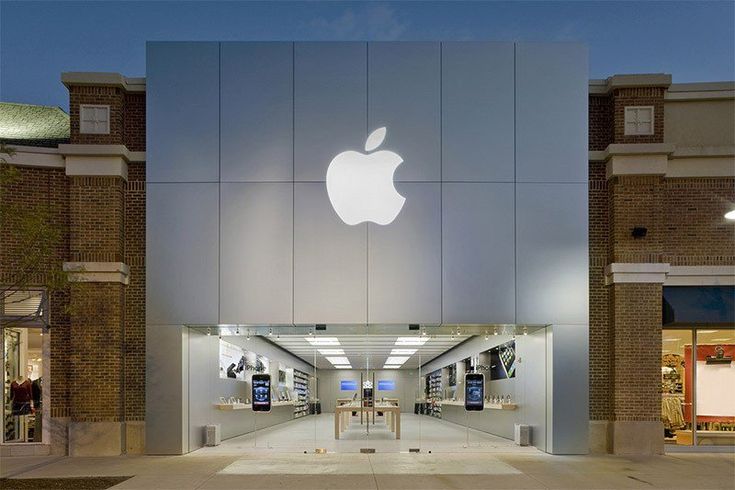
$599.00
256 GB Сноска1
Серебро
Wi-Fi + Cellular
Wi-Fi + Cellular позволяет подключаться, когда Wi-Fi недоступен.
$749,00
64 GB Сноска1
Розовый
Wi-Fi + Cellular
Wi-Fi + Cellular позволяет подключаться, когда Wi-Fi недоступен.
$599,00
256 GB Сноска1
Розовый
Wi-Fi + Cellular
Wi-Fi + Cellular позволяет подключаться, когда Wi-Fi недоступен.
$749,00
64 GB Сноска1
Синий
Wi-Fi + Cellular
Wi-Fi + Cellular позволяет подключаться, когда Wi-Fi недоступен.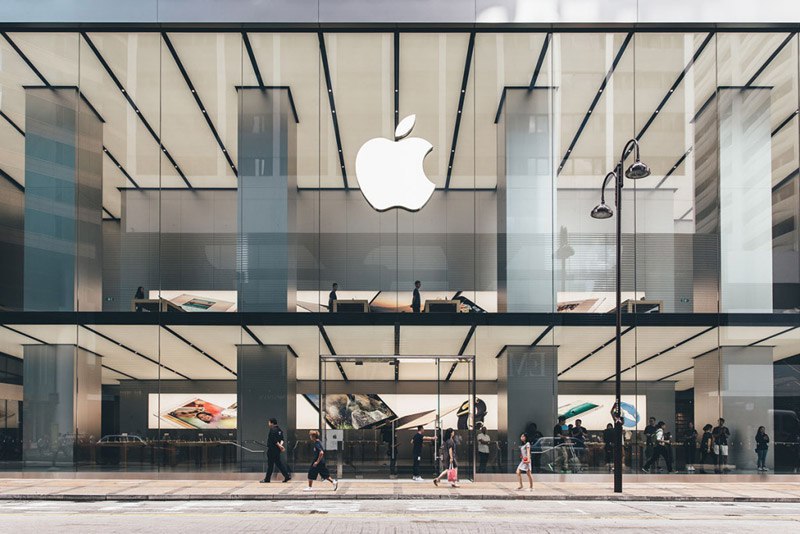
$599,00
256 GB Сноска1
Синий
Wi-Fi + Cellular
Wi-Fi + Cellular позволяет подключаться, когда Wi-Fi недоступен.
$749,00
64 GB Сноска1
Желтый
Wi-Fi + Cellular
Wi-Fi + Cellular позволяет подключаться, когда Wi-Fi недоступен.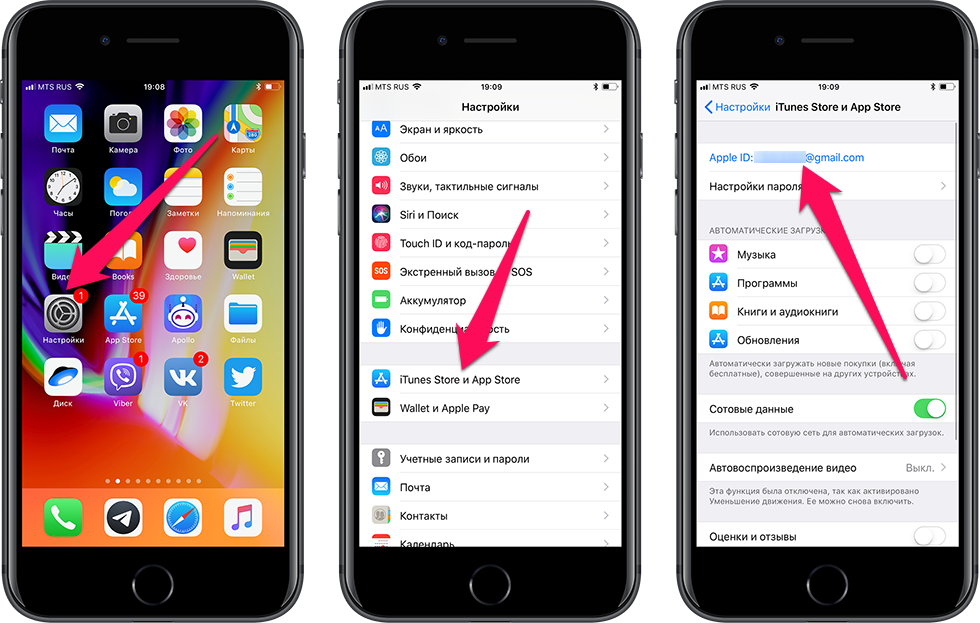
$599,00
256 GB Сноска1
Желтый
Wi-Fi + Cellular
Wi-Fi + Cellular позволяет подключаться, когда Wi-Fi недоступен.
$749,00
\\n \\n \\n \\n\\n
\\n
У вас уже есть Apple Card?
\\n
Просто выберите «Ежемесячные платежи Apple Card» в качестве способа оплаты при оформлении заказа. Поскольку у вас уже есть карта, вы пропустите процесс подачи заявки.
Поскольку у вас уже есть карта, вы пропустите процесс подачи заявки.
\\n
\\n\\n
\\n
◊ Ежемесячные платежи по Apple Card (ACMI) — это вариант оплаты 0% годовых, доступный только в США. Apple Store, apple.com, приложение Apple Store или по телефону 1-800-MY-APPLE, и подлежит утверждению кредита и кредитному лимиту. См. https://support.apple.com/kb/HT211204 (откроется в новом окне) для получения дополнительной информации о соответствующих продуктах. Переменная годовая ставка для Apple Card, кроме ACMI, варьируется от 15,24% до 26,24% в зависимости от кредитоспособности. Цены по состоянию на 1 января 2023 года. Если вы выберете вариант оплаты в полном объеме или единовременный платеж для покупки, отвечающей критериям ACMI, вместо выбора ACMI в качестве способа оплаты при оформлении заказа, для этой покупки будет применяться переменная назначенная годовая процентная ставка. на вашу Apple Card. Налоги и доставка не включены в ACMI и зависят от переменной годовой процентной ставки вашей карты. Дополнительную информацию см. в Пользовательском соглашении Apple Card (откроется в новом окне). ACMI недоступен для покупок, сделанных в Интернете в следующих специальных магазинах: План закупок для сотрудников Apple; участие в корпоративных программах закупок сотрудников; Apple at Work для малого бизнеса; Правительственные программы, программы закупок для ветеранов и военных или на отремонтированных устройствах. Активация iPhone требуется при покупках iPhone в Apple Store у одного из следующих национальных операторов связи: AT&T, Sprint, Verizon или T-Mobile.
на вашу Apple Card. Налоги и доставка не включены в ACMI и зависят от переменной годовой процентной ставки вашей карты. Дополнительную информацию см. в Пользовательском соглашении Apple Card (откроется в новом окне). ACMI недоступен для покупок, сделанных в Интернете в следующих специальных магазинах: План закупок для сотрудников Apple; участие в корпоративных программах закупок сотрудников; Apple at Work для малого бизнеса; Правительственные программы, программы закупок для ветеранов и военных или на отремонтированных устройствах. Активация iPhone требуется при покупках iPhone в Apple Store у одного из следующих национальных операторов связи: AT&T, Sprint, Verizon или T-Mobile.
\\n
- \\n \\t
- Принятие карты Apple Card после того, как ваша заявка будет одобрена, приведет к жесткому запросу, который может повлиять на ваш кредитный рейтинг.
- Переменная годовая ставка для Apple Card, кроме ежемесячных платежей Apple Card, варьируется от 15,24% до 26,24% в зависимости от кредитоспособности.
 Цены на 1 января 2023 г.
Цены на 1 января 2023 г.
\\n \\t
\\n
\\n
Чтобы получить доступ ко всем функциям Apple Card и использовать их, необходимо добавить Apple Card в Wallet на iPhone или iPad с последней версией iOS или iPadOS. . Обновите до последней версии, выбрав «Настройки» > «Основные» > «Обновление ПО». Нажмите «Загрузить и установить».
\\n
Доступно для отвечающих требованиям заявителей в США.
\\n
Apple Card выпускается Goldman Sachs Bank USA, Salt Lake City Branch.
\\ N
\\ N
Apple Upper West Side — Lincoln Square
.
Все и все прекрасно.
 Меня всегда удивляло, как все могут помочь. Большое открытое пространство здания имеет огромное значение.
Меня всегда удивляло, как все могут помочь. Большое открытое пространство здания имеет огромное значение.Самый услужливый и знающий продавец аксессуаров всех видов — ШОН. Обязательно попросите его. Не уверен, занимается ли он другими вещами, такими как ремонт, но он был великолепен. И работает на Солнце.
Проголосовал за 20 декабря 2022 г.
Очень красиво! Это место очень привлекательное и имеет прекрасное расположение прямо на Бродвее. Обслуживание, которое я получил здесь, было превосходным! Спасибо!
Используя стратегию управления командой и блестящее выполнение каждой задачи на экспертном уровне в виде групповых скоординированных усилий (это возможно только благодаря аппаратному и программному обеспечению команды Apple), «они Джарвис для Тони Старка».
Лучший Apple Store в Нью-Йорке, отличный интерьер и немноголюдно.
 Кендра была замечательным продавцом. Был фантастический опыт.
Кендра была замечательным продавцом. Был фантастический опыт.Дружелюбный персонал, обычный набор устройств и аксессуаров сторонних производителей. Платить картой никогда не было так просто, просто проведите пальцем по iPhone сотрудников.
Они такие отзывчивые и милые люди. Если у вас есть 1 вопрос, они дают прямые ответы и всегда готовы ответить на большее количество. Очень вежливо!
В воскресенье утром встречи в баре Genius (до 10 утра) приятные и тихие, без спешки.
Почините свой компьютер, iPhone или iPad в большом стеклянном ящике, также известном как Apple Store. Профессиональные мастера Genius помогут вам с любыми проблемами.
О, счастливый день. Привел в порядок всю свою технику (Macbook, Time Capsule, iPhone) к началу нового года.
 Отправился домой к своей пижаме и Netflix прямо сейчас!
Отправился домой к своей пижаме и Netflix прямо сейчас!Мне нужно было вернуть iPhone, который я купил два месяца назад, и товара было достаточно, чтобы дать мне кредит в магазине на полную сумму. Хороший.
Секретная ванная реальна, и сотрудники Apple посмеиваются, когда вы спрашиваете их об этом.
Если вы знаете, чего хотите, и долго ждете специалиста, спуститесь вниз к кассе, где есть продукты. Намного быстрее!
Это должен быть наименее переполненный Apple Store на Манхэттене. Зарезервируйте свой новый iPhone в приложении и сэкономьте время!
Отличный и современный магазин! Лучшая техника! Гениальный бар здесь также очень полезен и выполняет свою работу
Хороший магазин в очень удобном месте.
 Не успели зайти, так как были закрыты из-за снега. Вместо этого пошел во флагманский магазин на 5-м.
Не успели зайти, так как были закрыты из-за снега. Вместо этого пошел во флагманский магазин на 5-м.Удобно расположен, но я бы хотел, чтобы они были открыты после 9 вечера.
Один из многих магазинов яблок на Манхэттене. Он находится на углу Бродвея и 67-й улицы.
Поистине удивительное место — обратите внимание на архитектурные детали, особенно на стеклянную лестницу, соединяющую два этажа.
Типичная атмосфера Apple Store… гораздо менее услужливая и дружелюбная, чем наш домашний магазин
Бар Will @ the Genius очень дружелюбный и эффективный! Пит в торговом зале лучше всех умеет наклеивать защитные пленки, бум!
Один из магазинов Apple в Нью-Йорке с меньшей посещаемостью.

Команда гениев в магазине — самая некомпетентная команда гениев, с которой я когда-либо сталкивался. Не было времени, когда мне приходилось ждать меньше 20-40 минут, или времени, когда моя проблема решалась там.
Выйдите за пределы этого магазина Apple и купите все аксессуары для продуктов Apple дешевле. Я всегда что-то покупаю!
Самые чистые туалеты в UWS с бесплатным Wi-Fi и работающими фонтанами.
это определенно яхта нью-йоркских магазинов Apple, и вы можете бродить сколько угодно, но получение помощи может заставить вас чувствовать себя немного по течению…
Все, что вы можете найти здесь для вашего iPad и iPhone
(APPLE) RED Smart Cover для вашего iPad уже здесь.
 Выберите (APPLE) RED Smart Cover, и Apple направит часть выручки на борьбу со СПИДом.
Выберите (APPLE) RED Smart Cover, и Apple направит часть выручки на борьбу со СПИДом.Домашние животные с миской с водой для жаждущих собак
Спросите Стива, он очень хорошо объясняет все Маки.
Компьютеры Apple, iPhone, iPad, iPod и аксессуары
Это один из тех супер-больших магазинов яблок, но должен сказать, что персонал был не самым дружелюбным.
Это определенно более просторный магазин Apple. Две истории понравились. Посетите этот, если вы хотите попробовать продукты
Всегда длинная очередь в баре Genius, и они редко приходят вовремя к назначенным встречам — устраняя необходимость в них!!!
У них один из самых больших телевизоров, которые я когда-либо видел внизу, где проходят семинары.
 Должно быть 100 дюймов +
Должно быть 100 дюймов +Семинары бесплатны и стоят потраченного времени. Возьмите их, если вы новичок в продуктах Apple…
Очень-очень милый магазин яблок с самым приятным персоналом. ♥️
Кей и Пил получили в свои руки кадры, на которых новый генеральный директор Apple представляет засекреченное дерьмо следующего уровня. Читать дальше
Первый этаж выглядит красиво, но если там лает собака, то это ооочень громко…
В пользу здоровья. Попробуйте наш новый Iron Red и Dark Green Detox.
Если одновременно зажать верхнюю правую кнопку и нижнюю среднюю кнопку, то можно перезагрузить телефон, если он зависнет
Здесь очень крутые сотрудники.
 Веселый в общении и очень готовый помочь.
Веселый в общении и очень готовый помочь.Здравствуйте, сегодня я хотел бы получить техническую помощь в вашем магазине. Возможно ли 15:00 или 18:00.
Отличный магазин аксессуаров и гаджетов для iPad или iPhone.
Попробуйте забронировать свой гениальный бар здесь, очередь намного меньше!
Менеджеры — придурки, если ты просто смотришь витрины, будь готов к тому, что они тебя вышвырнут
Вернись снова, второй раз за две недели. Определенно поддержано из-за праздничных покупателей!
Посмотрите на этот гигантский светящийся логотип Apple, свисающий с потолка!
Одни из лучших гениев, которых может предложить Apple. Назначьте встречу немного раньше, чем вам нужно.




 Формат PNG или JPEG;
Формат PNG или JPEG; Проверьте, правильно ли ваше приложение отображает рекламу на всех устройствах.
Проверьте, правильно ли ваше приложение отображает рекламу на всех устройствах.
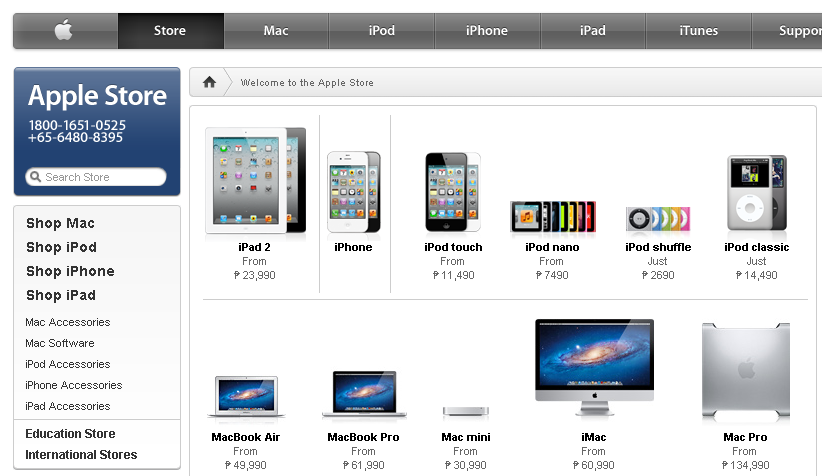 Цены на 1 января 2023 г.
Цены на 1 января 2023 г. Меня всегда удивляло, как все могут помочь. Большое открытое пространство здания имеет огромное значение.
Меня всегда удивляло, как все могут помочь. Большое открытое пространство здания имеет огромное значение. Кендра была замечательным продавцом. Был фантастический опыт.
Кендра была замечательным продавцом. Был фантастический опыт. Отправился домой к своей пижаме и Netflix прямо сейчас!
Отправился домой к своей пижаме и Netflix прямо сейчас!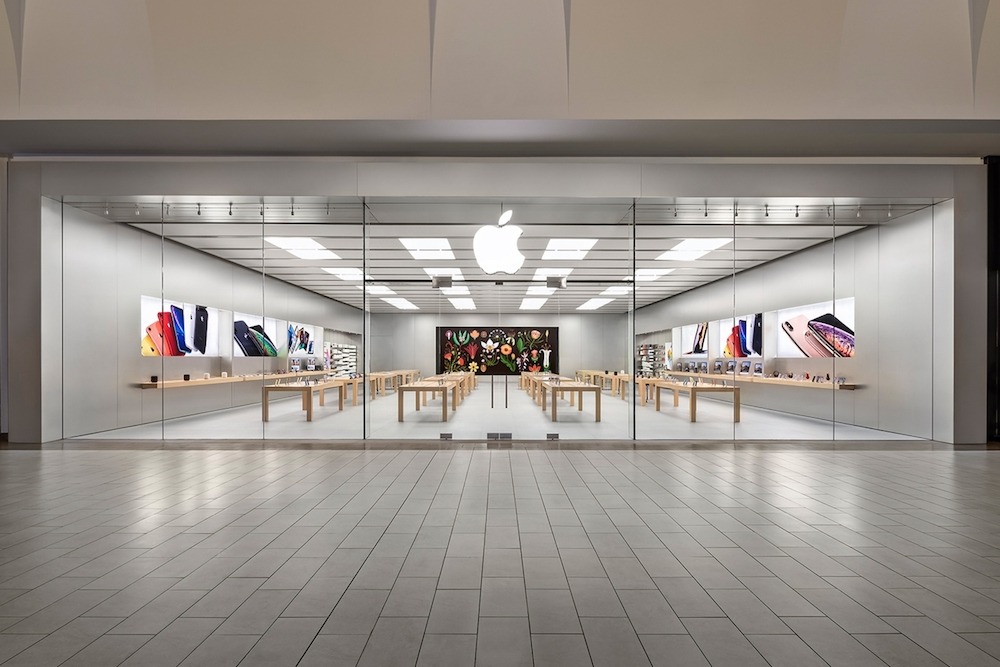 Не успели зайти, так как были закрыты из-за снега. Вместо этого пошел во флагманский магазин на 5-м.
Не успели зайти, так как были закрыты из-за снега. Вместо этого пошел во флагманский магазин на 5-м.
 Выберите (APPLE) RED Smart Cover, и Apple направит часть выручки на борьбу со СПИДом.
Выберите (APPLE) RED Smart Cover, и Apple направит часть выручки на борьбу со СПИДом. Должно быть 100 дюймов +
Должно быть 100 дюймов + Веселый в общении и очень готовый помочь.
Веселый в общении и очень готовый помочь.